如何在word中批量快速的除去向下小箭头
有的网友发现有的时候word文档里面有一种向下的小箭头,那么大家知道这是什么吗?这个标记叫做手动换行符,也称软回车。都是有时明明是一段的,它却有多个这样的小箭头,我们要怎么批量快速的去除这种小箭头呢?小编将为大家带来一种方法,那就是利用word的标记替换的功能批量去除这种小箭头。具体步骤如下:
首先要搞清楚Word中标记显示为“向下小箭头”是干嘛用的?下图中红色圈选的标记。
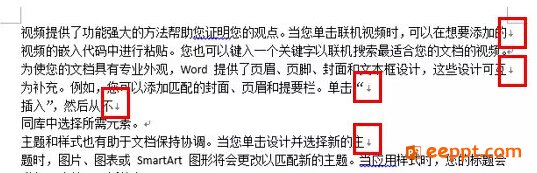
这个标记称之为手动换行符。我们可以理解成是在一个真实的段落中伪造一个“假”的段诺的标记。
比如看下面图中,看上去像三个段落,其实它就是一个段落。向下箭头标记也叫称之为“软回车”。
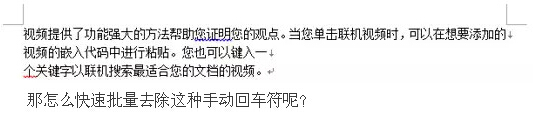
那怎么快速批量去除这种手动回车符呢?
具体操作如下:
Ctrl+A 选中所有的段落,然后Ctrl+H打开替换窗口。在新弹窗口中单击“更多”按钮。(下图 1 处)
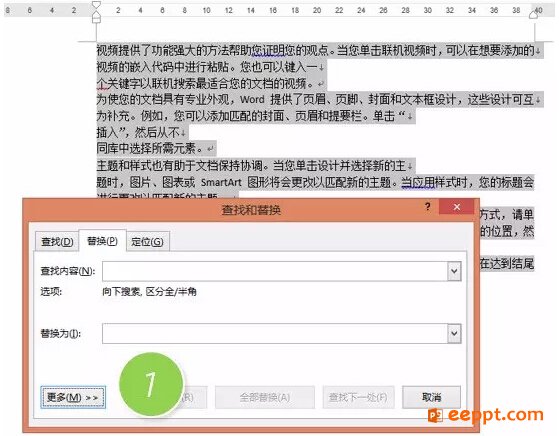
在下图“特殊格式”处,选择手动换行符。(下图 2 处)
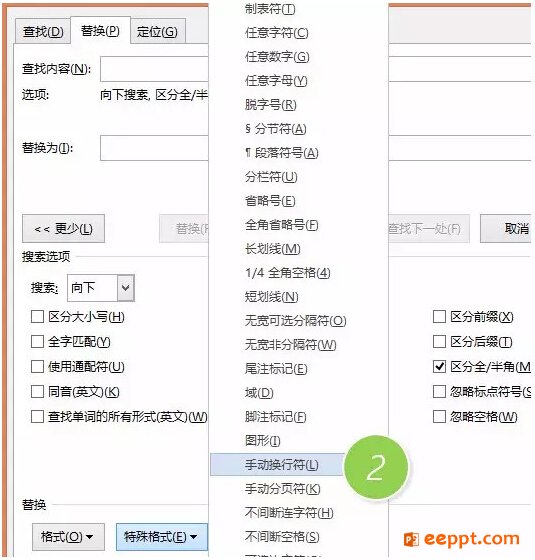
设置完毕后,在查找内容中显示 ^| 表示为手动换行符的编码。替换为空即可。所以单击“全部替换”。即可替换段落中所有的手动换行符。(下图 3 处)
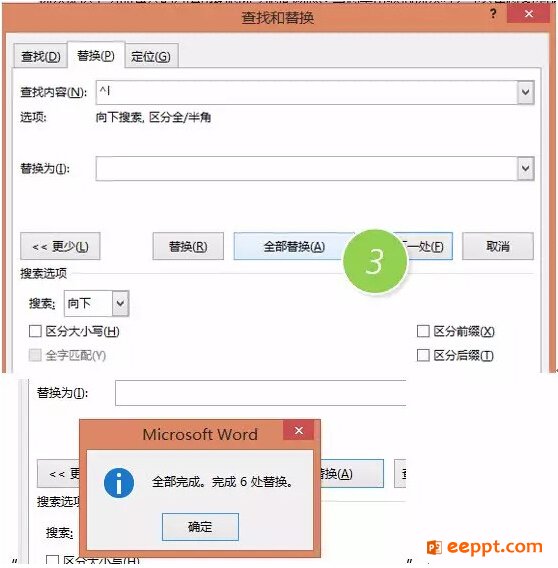
确定后,替换搞定。
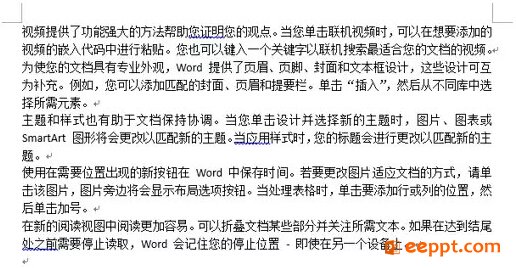
以上便是小编为大家带来的有关于如何批量去除向下小箭头的方法,这个方法简单而且实用,小编建议大家将此技巧掌握,此技巧的适用范围广,学会利用Word的替换功能,可批量清理Word中的特殊标记,不仅仅是向下小箭头,还可以是其他的。希望能帮到大家。
首先要搞清楚Word中标记显示为“向下小箭头”是干嘛用的?下图中红色圈选的标记。
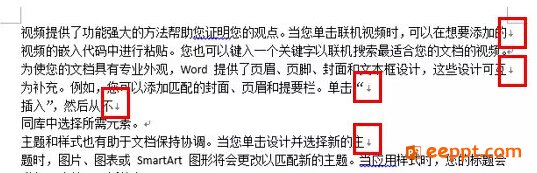
这个标记称之为手动换行符。我们可以理解成是在一个真实的段落中伪造一个“假”的段诺的标记。
比如看下面图中,看上去像三个段落,其实它就是一个段落。向下箭头标记也叫称之为“软回车”。
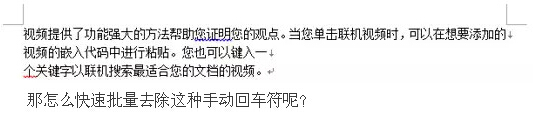
那怎么快速批量去除这种手动回车符呢?
具体操作如下:
Ctrl+A 选中所有的段落,然后Ctrl+H打开替换窗口。在新弹窗口中单击“更多”按钮。(下图 1 处)
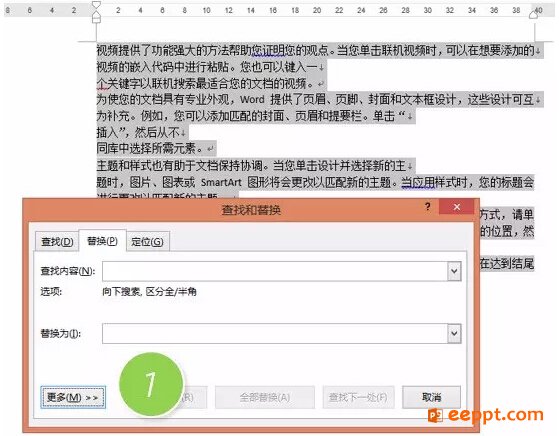
在下图“特殊格式”处,选择手动换行符。(下图 2 处)
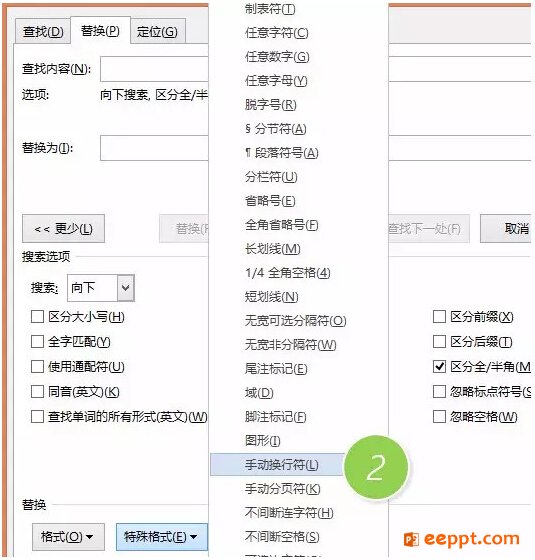
设置完毕后,在查找内容中显示 ^| 表示为手动换行符的编码。替换为空即可。所以单击“全部替换”。即可替换段落中所有的手动换行符。(下图 3 处)
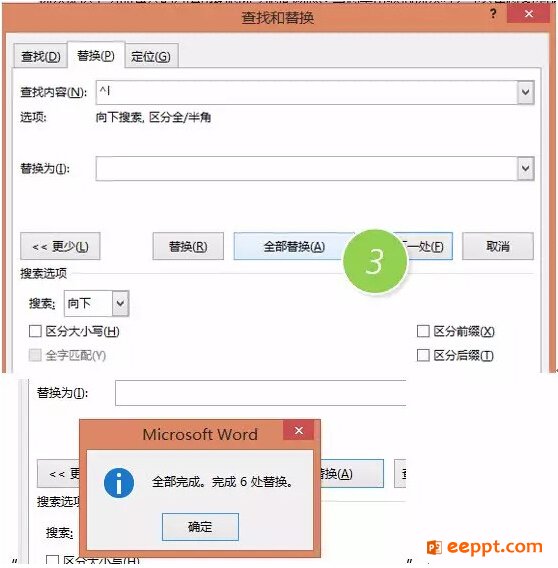
确定后,替换搞定。
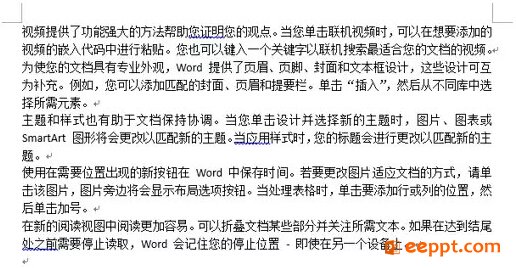
以上便是小编为大家带来的有关于如何批量去除向下小箭头的方法,这个方法简单而且实用,小编建议大家将此技巧掌握,此技巧的适用范围广,学会利用Word的替换功能,可批量清理Word中的特殊标记,不仅仅是向下小箭头,还可以是其他的。希望能帮到大家。
PPT教程推荐
PPT教程排行榜
- 1
-
2
2022-03-25
-
3
2022-03-22
-
4
2022-02-19
-
5
2022-02-07
-
6
2022-01-20













